Privoxy経由でソーシャルパーツを除去してサイトを丸ごと保存 特集その4
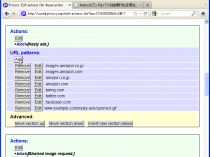
サイトを丸ごと保存するとき、広告などの不要な部分まで保存してしまうと、ダウンロードに余計な時間がかかってしまうし、閲覧時に貴重な表示面積を専有されてしまう。
除外URLなどを指定することで、ある程度は削除できるが、設定が面倒くさい。
手軽に広告を除去したければ、プロキシサーバ型の広告除去ツールを利用するといい。ダウンロードツールとサーバの通信を仲介し、HTML中の広告っぽい部分を除去してくれるぞ。オススメの広告除去プロキシは「Privoxy」だ。現在でも更新が続けられており、初期状態でも最近の広告への対応度が高くなっている。
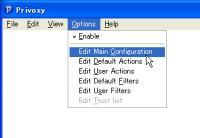 Privoxyをインストールし起動したら、メニューの「Options」→「Edit Main Configuration」から設定ファイルを開こう。
Privoxyをインストールし起動したら、メニューの「Options」→「Edit Main Configuration」から設定ファイルを開こう。
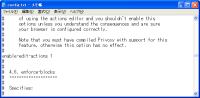 「enable-edit-actions」という行を探し、後ろの数字を「1」に書き換えよう。一旦Privoxyを終了してから、設定ファイルを上書き保存し、Privoxyを再起動すれば、変更が反映される。
「enable-edit-actions」という行を探し、後ろの数字を「1」に書き換えよう。一旦Privoxyを終了してから、設定ファイルを上書き保存し、Privoxyを再起動すれば、変更が反映される。
 ブラウザのプロキシ設定で、アドレス「localhost」、ポート「8118」を指定し、Privoxy経由でアクセスを行なうように設定する。保存したいページにアクセスして、ブロックを漏れている広告や不要コンテンツのURLを調べておこう。
ブラウザのプロキシ設定で、アドレス「localhost」、ポート「8118」を指定し、Privoxy経由でアクセスを行なうように設定する。保存したいページにアクセスして、ブロックを漏れている広告や不要コンテンツのURLを調べておこう。
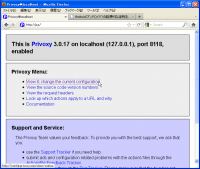 Privoxyにブロック対象を追加するには、アドレスバーに「p.p」と入力して、PrivoxyのWebベース設定画面に進もう。
Privoxyにブロック対象を追加するには、アドレスバーに「p.p」と入力して、PrivoxyのWebベース設定画面に進もう。
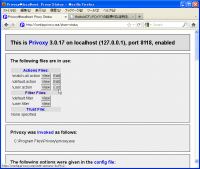 「View & change the current configuration」をクリックして、設定ファイルの一覧に進んだら、「.\user.action」の行の「Edit」をクリック。
「View & change the current configuration」をクリックして、設定ファイルの一覧に進んだら、「.\user.action」の行の「Edit」をクリック。
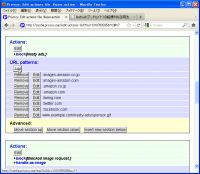 アクション設定画面で、「+block」となっているセクションを探し、「URL patterns:」の下の「Add」をクリックしよう。
アクション設定画面で、「+block」となっているセクションを探し、「URL patterns:」の下の「Add」をクリックしよう。
 入力欄にブロックしたいドメインなどを指定すると。ドメイン名の最初を「.」にすると、すべてのサブドメインがブロック対象になるぞ。
入力欄にブロックしたいドメインなどを指定すると。ドメイン名の最初を「.」にすると、すべてのサブドメインがブロック対象になるぞ。
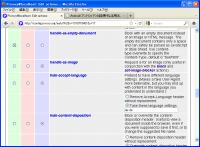 最後に、「Actions」の下の「Edit」をクリックすると表示される画面で、「handle-as-empty-document」の行の一番左の緑の列のラジオボタンにチェックし、ページ最上部の「submit」を押して変更を反映させれば、設定完了だ。
最後に、「Actions」の下の「Edit」をクリックすると表示される画面で、「handle-as-empty-document」の行の一番左の緑の列のラジオボタンにチェックし、ページ最上部の「submit」を押して変更を反映させれば、設定完了だ。
 巡集でPrivoxyを使うには、取得設定の「HTTP」のページで「Proxyを使う」にチェックを入れ、アドレス「localhost」ポート「8118」を設定する。
巡集でPrivoxyを使うには、取得設定の「HTTP」のページで「Proxyを使う」にチェックを入れ、アドレス「localhost」ポート「8118」を設定する。
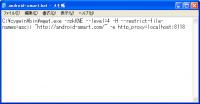 wgetでProvoxyを経由させるには、オプションに「-e HTTP_PROXY=localhost:8080」を加えよう。
wgetでProvoxyを経由させるには、オプションに「-e HTTP_PROXY=localhost:8080」を加えよう。
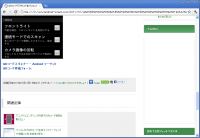 「.twitter.com」や「.facebook.com」をブロックするように設定したPrivoxy経由で保存させたところ、ソーシャルサイトのブログパーツなどが除去され、ページが軽量化されたぞ。
「.twitter.com」や「.facebook.com」をブロックするように設定したPrivoxy経由で保存させたところ、ソーシャルサイトのブログパーツなどが除去され、ページが軽量化されたぞ。
関連記事

Privoxyの設定ファイルを編集して除去対象コンテンツや例外サイトを追加しよう 特集その2

パソコン上でサイトを丸ごと保存してオフラインで読めるようにしよう 特集その1

金がないならこれしかない! サイト丸ごとぶっこぬき特集まとめ(目次)

Opera Mobileのコンテンツブロック機能で邪魔なブログパーツなどを除去 特集その2

「User-Agent」を偽装して軽量・コンパクトなスマホ版サイトをぶっこぬき 特集その3

Opera MobileでRefererを無効にし、Privoxy側で補完すれば少ない不具合で転送量を減らせる 特集その4

フィードから不要項目を除去して新着チェックを効率化しよう! RSS特集その4

自宅サーバにPrivoxyとairproxyを設置して通信量削減体制を構築 特集その1

PrivoxyならOpera Mobileより確実にモバイル版とパソコン版を振り分け可能 特集その3
2011年07月15日17時52分 公開 | カテゴリー: ネット情報活用 | キーワード:特集 | Short URL
ツイート
最新記事
- 肩に乗せるだけで音に包まれる!ウェアラブルネックスピーカー!
- 枕の下に置くピロースピーカー!Bluetooth接続でスマホから音楽を流しながら寝れる!
- 腕に巻いて使えるウェアラブルスピーカー!IPX6防水で急な雨にも安心!
- ミニモバイルバッテリーの新定番!折りたたみ式のLightningコネクター搭載!
- コネクター搭載の3in1モバイルバッテリー!iPhoneもAndroidもおまかせ!
- ケーブル不要でiPhoneもApple Watchも!5000mAhの大容量モバイルバッテリー!
- TSAロック付きスーツケースベルト! 頑丈なロックフックで安心な旅行を!
- 4in1の大容量モバイルバッテリー!スマホもタブレットもゲーム機も!
- 10000mAh大容量ワイヤレスモバイルバッテリー!Apple Watchの充電も出来る!
- コンパクトな手のひらサイズ。だけど、かなりタフ!どこでも使えるバックハンガー!
- ダンボールを挿すだけ!持ち運び出来るダンボールストッカー!
- コンパクトで高品質なケーブル!6in1のユニークデザインなケーブル!
- 洗練されたシンプルなボディバッグ!自由で快適な背負い心地!
- リラックスして座りやすい座椅子!回転するのでパソコンや読書等に最適!
- ゆったりくつろげる、至福の時間!肘つき座椅子!
- 究極進化、三刀流座椅子!ソファの座り心地みたいな回転座椅子!
- 磁力で自分でまとまる!フラット平形タイプのUSB-Cケーブル!
- 首と肩がホッとする枕!首肩温め機能でじんわり温まる!
- USB-Cケーブルだけで使える!アイリスオーヤマ製の27インチモニター!
- 15000mAh大容量モバイルバッテリー!ケーブル内蔵&プラグ付き!
- iPad専用磁気充電式タッチペン!ワイヤレス充電可能なスタイラスペン!
- 寒い季節には欠かせないアイテム!ドリンクを温められるカップウォーマー!
- ワンタッチで飲み物を温められる!デスクで使うのに最適!
- 柔らかい感触!心地良いさわり心地の充電式カイロ!
- 3in1防災対策の充電式カイロ!寒い季節を心地よく、あたたかく過ごそう!
- つけたら2秒ですぐ暖かい!2個セットの充電式カイロ!
- 左の手のひらにフィット!操作しやすいのせ心地のトラックボールワイヤレスマウス!
- 大容量収納可能なビジネスリュック!充実のポケット数!
- 通勤が快適な薄型なのに大容量!ノートパソコンも安全に収納!
- シンプルで洗練されたデザイン!どんな服装にも似合うビジネスリュック!

 【まとめ】Fireタブレットをさらに楽しめる必携アプリ
【まとめ】Fireタブレットをさらに楽しめる必携アプリ まとめ買いがお得なアプリストア専用「Amazonコイン」
まとめ買いがお得なアプリストア専用「Amazonコイン」 グラフィック性能は2倍以上!新旧「Fire HD 10」の処理性能をベンチマーク比較
グラフィック性能は2倍以上!新旧「Fire HD 10」の処理性能をベンチマーク比較 Amazonプライムはドコモやauならクレカ無しでも利用可能!
Amazonプライムはドコモやauならクレカ無しでも利用可能! Amazonプライム会費がギフト券だけでも支払い可能に!(ただし無料体験不可)
Amazonプライム会費がギフト券だけでも支払い可能に!(ただし無料体験不可) 【特集】開発者でない人でも役立つ機能が満載!!USBデバッグ接続を徹底活用せよ
【特集】開発者でない人でも役立つ機能が満載!!USBデバッグ接続を徹底活用せよ ダイソーの「積み重ね整理棚」はFireタブレットを枕の上に固定するのに最適!
ダイソーの「積み重ね整理棚」はFireタブレットを枕の上に固定するのに最適! かわいいキャラが憂鬱な気分を癒してくれるパズルゲーム特集
かわいいキャラが憂鬱な気分を癒してくれるパズルゲーム特集 FireタブレットでYouTubeを見るなら「NewPipe」
FireタブレットでYouTubeを見るなら「NewPipe」 2000円を切るスマート赤外線リモコンで家電をスマートホーム化!!
2000円を切るスマート赤外線リモコンで家電をスマートホーム化!! ポイント還元付きでお得なAmazonギフト券のチャージタイプ
ポイント還元付きでお得なAmazonギフト券のチャージタイプ 8コア2GHzに高速化したAmazon「Fire HD 10」の新モデルが登場!
8コア2GHzに高速化したAmazon「Fire HD 10」の新モデルが登場! Amazon開発者アカウントを作成してAlexaスキルを自作しよう
Amazon開発者アカウントを作成してAlexaスキルを自作しよう Amazon「Fire HD 8」タブレットにNewモデルが登場!
Amazon「Fire HD 8」タブレットにNewモデルが登場! Amazonのスマートスピーカーに超高音質「Echo Studio」など新モデルが一挙登場!
Amazonのスマートスピーカーに超高音質「Echo Studio」など新モデルが一挙登場!
あんスマソーシャルアカウント